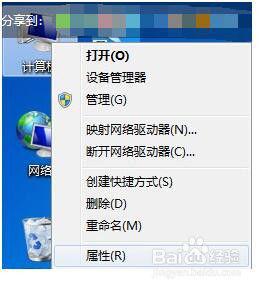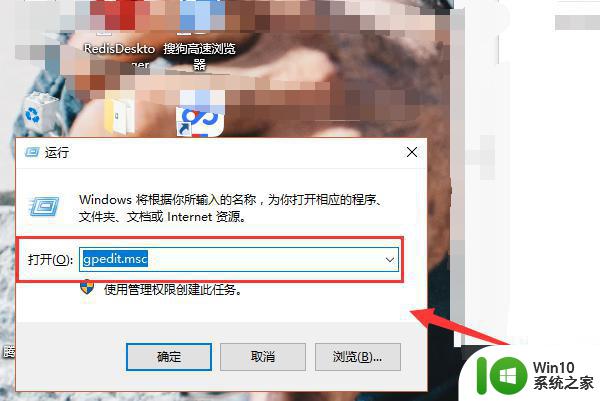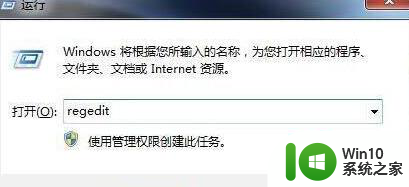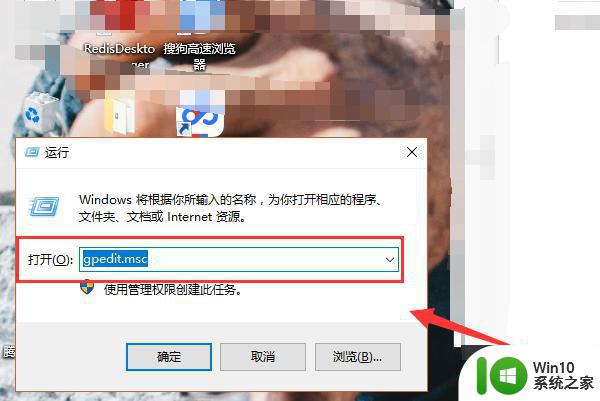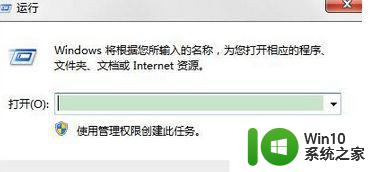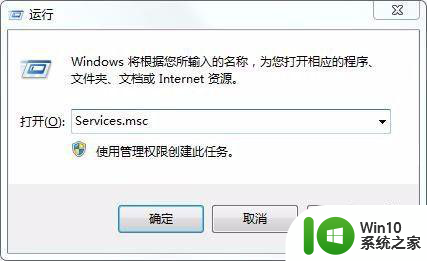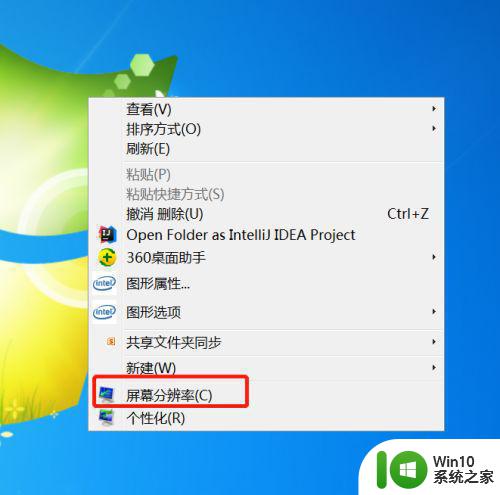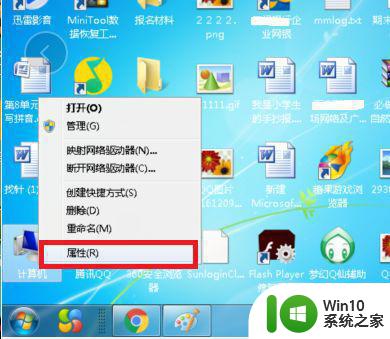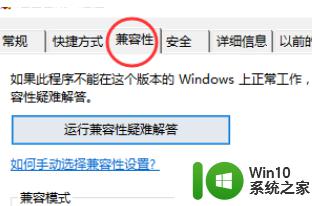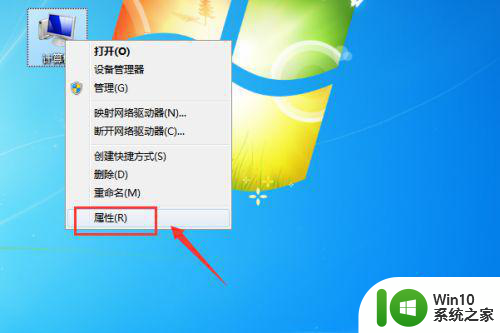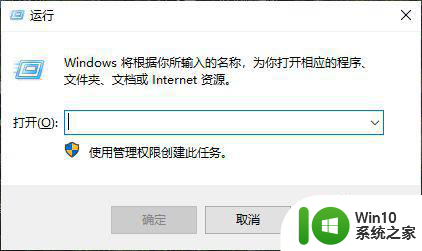win7电脑打开文件就闪退到桌面如何处理 win7打开文件闪退怎么解决
win7电脑打开文件就闪退到桌面如何处理,随着时间的推移,许多用户在使用Windows 7电脑时都会遇到一个相当烦人的问题:打开文件后电脑却突然闪退回到桌面,这个问题可能会让用户感到困惑和苦恼,因为它会极大地影响到工作和娱乐体验。幸运的是我们可以采取一些简单有效的方法来解决这个问题,确保我们的电脑可以正常打开文件并且稳定运行。本文将为您介绍一些解决方案,帮助您解决Win7打开文件闪退的困扰。

具体解决方法如下:
1、打开我的电脑,再依次点击【工具】----【文件夹选项】。
2、进入文件夹选项对话框后点击【查看】再勾掉【隐藏受保护的操作系统文件【推荐】和单选【显示所有的文件和文件夹】。
3、再进入路径为:C:\documents and settings\用户名\application data\microsoft\excel 文件夹内的三个文件删除如下图所示:如果问题依旧请把旧的文件删除。再新建一个一样的文件名。
4、再进入路径为:C:\documents and settings\用户名\application data\microsoft\excel\xlstart里面的所有文件都删除。如果问题依旧请把旧的文件删除。再新建一个一样的文件名。
5、再点击文件就可以正常打开了。
6、如果经过以上操作都不行,你电脑可能中了病毒,用杀毒软件杀毒就可以了。
以上就是关于win7电脑打开文件时闪退到桌面的解决方法,如果你遇到了相同的情况,可以按照小编的方法来解决。